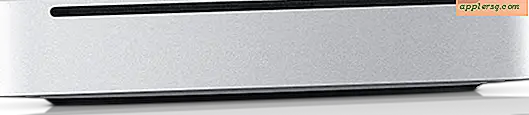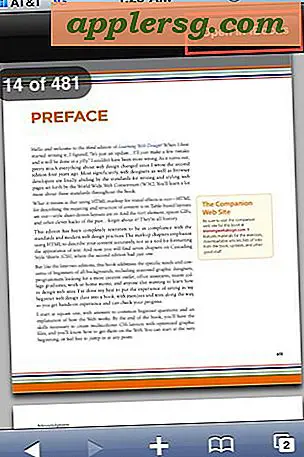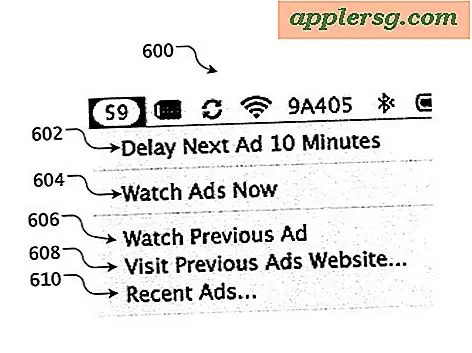Hoe een "Out Of Office" Auto-Reply e-mailbericht op iPhone of iPad in te stellen

Als u een iPhone- of iPad-gebruiker bent met een Exchange-e-mailaccount die op uw apparaat is geconfigureerd, kunt u automatische responders instellen voor automatische "afwezigheid" of automatische antwoordberichten voor vakanties. In feite betekent dit dat als iemand je een e-mail stuurt, je iOS-apparaat automatisch antwoordt met een vooraf gedefinieerd bericht aan die ontvanger, meestal met iets in de trant van "Ik ben nu weg van kantoor, als dit dringend is dan neem contact op met de kerstman op 1-555-555-5555 ".
Deze automatische e-mailantwoorden zijn vrij gebruikelijk (of zelfs noodzakelijk) in sommige werkomgevingen, dus als je er interesse in hebt om er een op je iOS-apparaat te installeren, lees dan verder.
Het is belangrijk om te weten dat niet alle e-mailaccounts de automatische antwoordfunctie op iOS ondersteunen, daarom zijn we vooral gericht op Exchange-e-mailaccounts. Als uw e-mailaccountservice deze functie niet ondersteunt, bestaat de instelling niet op de iOS-instellingen van uw apparaat voor dat e-mailaccount. Dit is met name anders dan de Mac, waar je een auto-responder in Mail voor Mac instelt voor elk e-mailaccount. Bovendien bieden veel e-mailproviders u de mogelijkheid om een automatisch antwoord voor vakanties of 'afwezigheid'-berichten rechtstreeks op de server of via internet in te stellen, maar dat proces is voor elke e-mailprovider anders en wordt daarom hier niet behandeld.
Hoe een e-mail Auto-responder op iPhone en iPad in te stellen
Hier ziet u hoe u een automatische antwoordfunctie in een compatibel e-mailaccount voor iOS kunt configureren:
- Open de app "Instellingen" op uw iOS-apparaat
- Kies 'Accounts & Passwords' (in oudere iOS-versies tik je in plaats daarvan op 'Mail, Contacten, Agenda's')
- Selecteer het e-mailaccount om het automatische antwoord voor te configureren
- Scroll naar beneden en tik op "Automatisch beantwoorden"
- Zet de schakelaar "Automatisch beantwoorden" in de stand AAN
- Stel vervolgens de "Einddatum" in waarop u wilt dat de auto-responder stopt (of vergeet niet om hem zelf uit te zetten)
- Stel in het gedeelte 'Afwezig' het gewenste antwoordantwoord voor automatisch e-mail in
- Pas desgewenst andere instellingen aan en tik vervolgens op de knop "Opslaan" om de automatische responder voor het e-mailaccount in te stellen
- Sluit zoals gewoonlijk de instellingen af


Als u meerdere e-mailaccounts gebruikt en wilt dat voor elk daarvan het automatische antwoord is ingeschakeld, moet u de functie voor elk specifiek account inschakelen.
Nogmaals, vergeet niet dat niet alle e-mailaccounts en e-mailproviders de functie voor automatisch antwoorden ondersteunen, dus dit is geen functie die beschikbaar is in alle e-mailaccounts op iOS. Sommige externe e-mailproviders ondersteunen deze functies als u ze echter als Exchange instelt, dus als u dat zelf wilt onderzoeken, kunt u het e-mailaccount altijd als een Exchange-account toevoegen aan iOS als dit op u van toepassing is.
Je kunt ook een e-mail autoresponder instellen op Mail voor Mac, indien gewenst, en zoals eerder vermeld kun je ook automatisch antwoordberichten instellen van vele e-mailproviders aan de serverkant.
Als u tijdens het configuratieproces geen einddatum hebt ingesteld, moet u er rekening mee houden dat u uw automatische e-mailantwoord handmatig moet uitschakelen als u niet langer wilt dat het actief is. Dat kan eenvoudig worden gedaan door terug te gaan naar de app Instellingen en "Automatisch beantwoorden" opnieuw uit te schakelen.